지난 시간에는 네이버앱에서 한자의 뜻을 알아보는 방법을 살펴보았는데 이번 시간에는 다음앱에서 한자의 뜻을 알아보는 방법을 설명해 보겠다. 네이버앱이 사진을 찍어서 광학 판독방식으로 글자를 인식하는 방식을 사용하는 반면 다음앱은 필기인식 방식으로 글자를 인식하는 방식이 서로 차이가 있다. 필자의 생각으로는 다음앱의 필기인식 방식이 훨씬 직관적이고 빠른 방법이라고 생각되는데 그것은 사용자의 관점차이 이므로 사용하는 사람의 주관에 맡겨야 할 것이다. 그러나 복잡한 한자라면 네이버앱의 사진인식 방식이 훨씬 좋은 방법이므로 꼭 어느 방식이 좋다 나쁘다 말하는 것은 불가능할 것이다.
1. 다음앱을 켜서 좌측의 삼선 '모두보기' 아이콘을 클릭한다.

2. 다음사전을 선택한다.
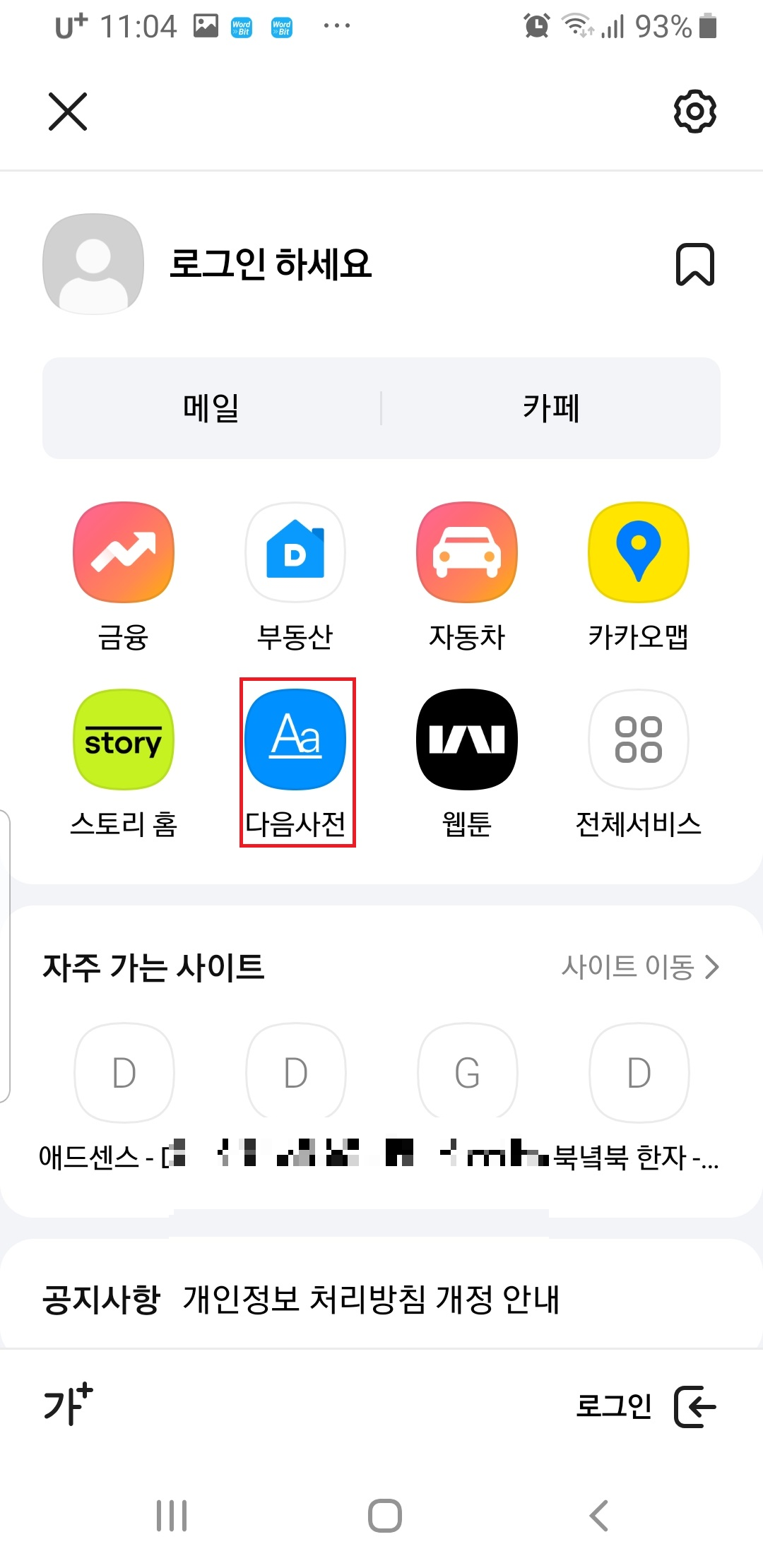
3. 혹시 사용자의 휴대폰에 다음 사전이 설치되어 있지 않은 사람은 구글 플레이 스토어나 애플 앱스토어에서 '다음 사전'을 설치한다.

4. 다음 사전을 처음 열면 기본으로 영어사전이 설정되어 있다. '영어사전' 옆의 체크표시를 클릭해서 다른 언어를 선택한다.

5. 언어 선택에서는 '한자'를 선택해 준다.

6. 한자 사전이 나오는데 검색창 옆의 네모 버튼을 클릭해 본다.

7. 그러면 필기인식창이 열리면서 모눈종이 모양의 에디터에 손으로 글자를 쓸 수 있게 되어 있다. 글자를 쓰면 글자를 바로바로 인식해서 우측에 인식된 글자를 보여준다. 사용자가 쓴 글자가 있다면 그 글자를 선택한다. 그리고 하단의 한글자판에서 돋보기 모양 아이콘을 눌러 검색을 실행한다.

8. 한자 사전이 작동하면서 인식한 한자의 음과 뜻을 보여준다.

다음앱에서 제공하는 글자 인식 방식은 직관적이고 쉽게 한자의 음과 뜻을 찾을 수 있도록 되어 있다. 네이버앱의 사진인식 방식과 다음앱의 글자인식 방식을 비교해 보고 더 사용하기 편한 쪽을 선택해서 사용하면 될 것이다.
'ICT 레이더 > 소소한 팁들' 카테고리의 다른 글
| 네이버앱에서 한자뜻 알아보기 (0) | 2023.10.04 |
|---|---|
| 휴대폰에서 한자 쉽게 입력하기 (1) | 2023.10.01 |
| 갤럭시 폰 멀티태스킹 버튼의 소소한 기능들 (0) | 2023.09.30 |
| 엣지 자주가는 사이트 바로가기 만들기 (0) | 2023.09.28 |
| 티스토리 편집창에서 모자이크 처리 알아보기 (0) | 2023.09.26 |